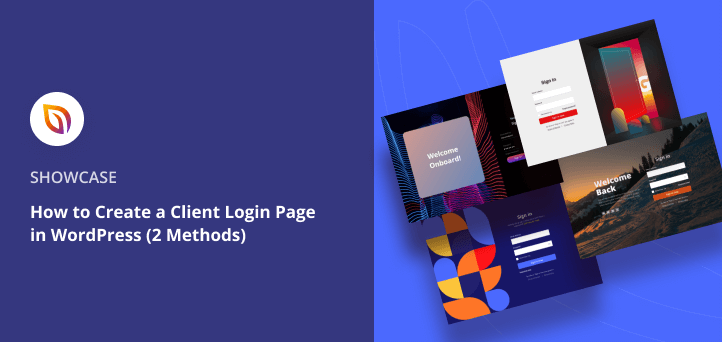Un lecteur m'a récemment demandé comment créer une page de connexion client personnalisée dans WordPress. Ils voulaient quelque chose de plus professionnel et de plus marqué que la page de connexion standard de WordPress.
Si vous dirigez une entreprise ou gérez des services à la clientèle, la création de votre propre page de connexion client donne à votre site un aspect professionnel et sécurisé. C'est également un excellent moyen de renforcer votre marque et de gagner la confiance de vos clients à chaque fois qu'ils se connectent.
Dans ce guide, je montrerai comment créer une page de connexion client dans WordPress sans avoir besoin de coder.
Qu'est-ce qu'une page de connexion client ? Une page de connexion client est un espace privé sur votre site WordPress où les utilisateurs peuvent se connecter en toute sécurité pour consulter des documents, des tableaux de bord ou d'autres contenus protégés.
Etapes rapides pour créer une page de connexion client dans WordPress :
Pourquoi ajouter une page de connexion client à WordPress ?
Une page de connexion client personnalisée vous permet de protéger les contenus sensibles et de présenter une expérience plus professionnelle, à l'image de votre marque.
L'écran de connexion par défaut de WordPress est une excellente solution pour les sites web personnels, mais il est générique et ennuyeux. Les sites WordPress destinés aux clients ont besoin d'une page de connexion qui soit plus professionnelle et qui donne à vos clients une bonne impression de votre entreprise.
Avec une page de connexion client WordPress personnalisée, vous pouvez l'adapter à vos clients. Vous pouvez également masquer l'écran de connexion par défaut, ce qui permet de réduire les spams et de sécuriser votre site WordPress.
Consultez ces exemples de pages de connexion pour plus d'inspiration.
Cependant, si vous voulez plus d'options, consultez notre liste des meilleurs plugins de connexion WordPress.
Comment créer une page de connexion client personnalisée avec SeedProd
SeedProd est un constructeur de site web WordPress qui facilite la conception de pages personnalisées sans avoir à écrire de code. Il est livré avec des modèles professionnels, y compris des modèles de page de connexion, afin que vous puissiez créer une page de connexion client entièrement personnalisée en quelques minutes.

J'utilise SeedProd parce qu'il vous donne un contrôle total sur le design et l'image de marque de votre écran de connexion. Au lieu d'une boîte de connexion WordPress générique, vous pouvez créer une page qui correspond au style de votre site web, ajouter des éléments supplémentaires tels que des logos ou des images de fond, et qui semble soignée pour les clients.
Étape 1. Installer et activer SeedProd
La première étape consiste à télécharger le plugin SeedProd et à l'activer sur votre site WordPress.
Pour des instructions détaillées, suivez ce guide sur l'installation d'un plugin WordPress.
Après avoir activé le plugin, vous verrez un écran de bienvenue où vous pourrez entrer votre clé de licence SeedProd. Vous pouvez trouver la clé de licence dans votre compte SeedProd sous la rubrique Téléchargements.

Après avoir vérifié votre clé de licence, faites défiler vers le bas et cliquez sur le bouton Créer votre première page.

Sur l'écran suivant, vous verrez le tableau de bord des pages d'atterrissage de SeedProd, où vous pouvez créer différents types de pages d'atterrissage. Cliquez sur le bouton Configurer une page de connexion pour commencer.
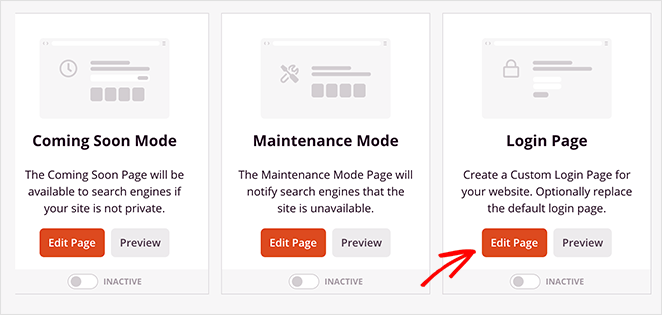
Étape 2. Choisir un modèle de page de connexion
SeedProd vous demande maintenant de choisir un modèle pour votre page de connexion client. Il y a des tonnes de modèles parmi lesquels vous pouvez choisir, et même un modèle vierge si vous préférez partir de zéro.
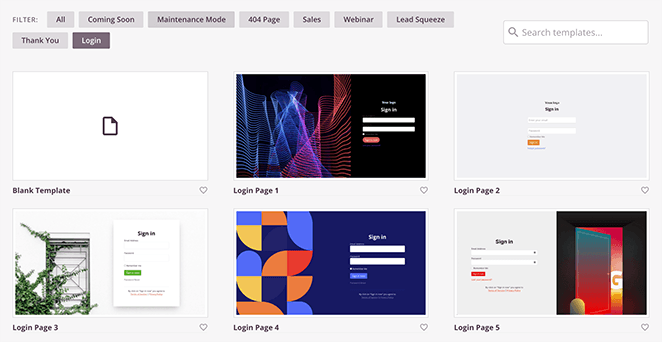
Pour choisir un modèle de page de connexion, passez votre souris sur sa vignette et cliquez sur l'icône de la coche.
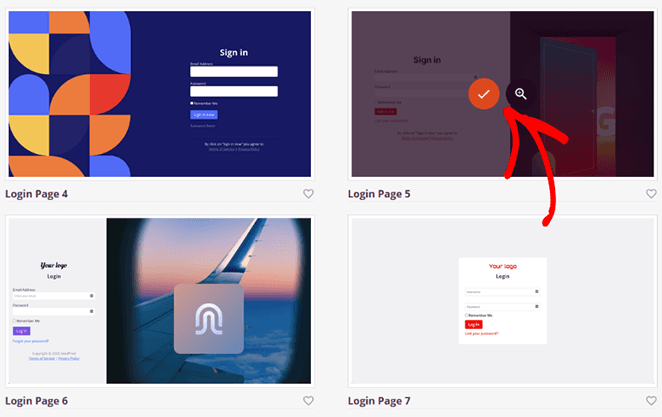
Votre modèle s'ouvrira maintenant dans le constructeur visuel de pages de SeedProd.
Étape 3. Personnalisez votre modèle de page de connexion client
L'une des meilleures choses à propos de SeedProd est que vous pouvez personnaliser votre portail de connexion client dans le constructeur drag-and-drop sans embaucher un développeur. Il est facile de personnaliser n'importe quel élément du modèle en pointant et en cliquant dessus avec votre curseur.
Par exemple, si vous cliquez sur l'intitulé "S'identifier", un panneau s'ouvre sur la gauche, dans lequel vous pouvez modifier le contenu de l'intitulé, la taille du texte, l'alignement, la police, etc.
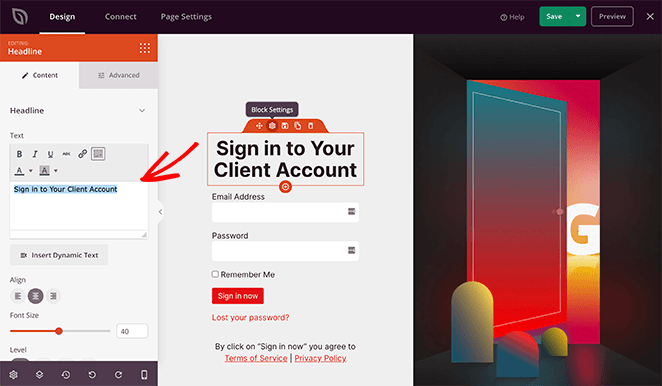
Ajouter un nouveau contenu à votre écran de connexion client est tout aussi facile avec les blocs de page d'atterrissage de SeedProd. Tout ce que vous avez à faire est de choisir un bloc dans la partie gauche de l'écran et de le glisser-déposer dans la partie droite.
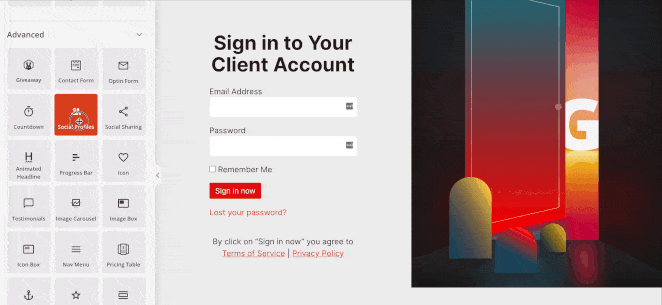
Il y a plusieurs blocs à choisir, y compris :
- Images
- Boutons
- Boutons de profil social
- Comptes à rebours
- Barres de progression
- Et bien d'autres encore
Tout comme les blocs, SeedProd propose également une variété de sections préfabriquées, telles que les en-têtes, les pieds de page, les caractéristiques et les FAQ. Pour les ajouter à votre page, il suffit de passer la souris sur une section et de cliquer sur l'icône plus (+).
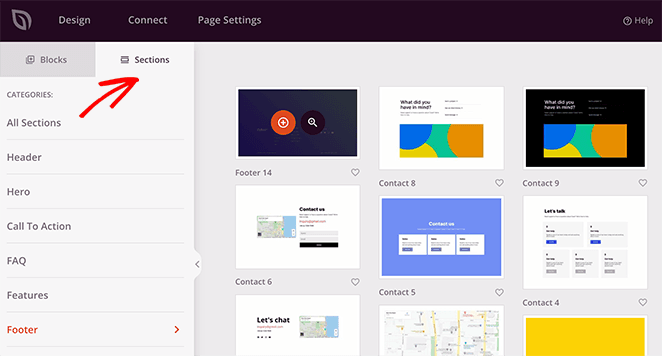
Si vous souhaitez contrôler davantage l'aspect et la convivialité de l'écran de connexion de votre client, vous pouvez vous rendre dans le panneau des paramètres globaux. Il vous suffit de cliquer sur l'icône en forme de roue dentée dans le coin inférieur gauche de votre écran.
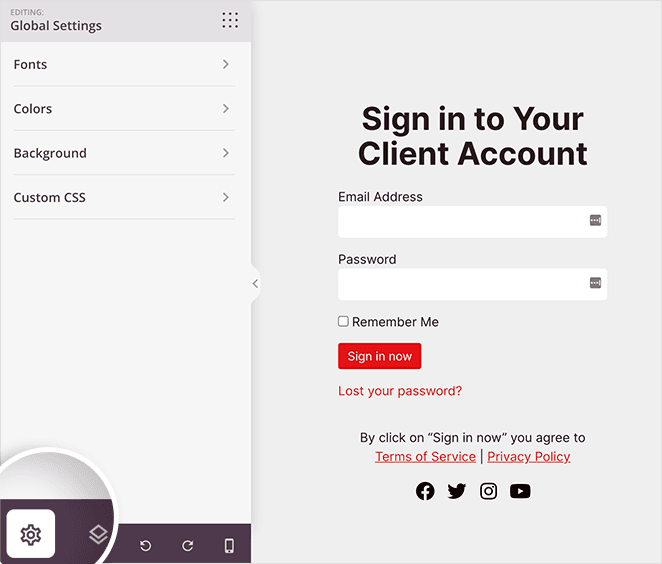
Dans le panneau Paramètres globaux, vous pouvez modifier l'arrière-plan, la typographie et la palette de couleurs de votre page sans modifier les paramètres de chaque élément individuellement.
Par exemple, vous pouvez modifier votre palette de couleurs globale en cliquant sur l'en-tête Couleurs. À partir de là, vous pouvez choisir des couleurs personnalisées ou cliquer sur le bouton Palette de couleurs pour choisir parmi plus de 20 palettes de couleurs prédéfinies.
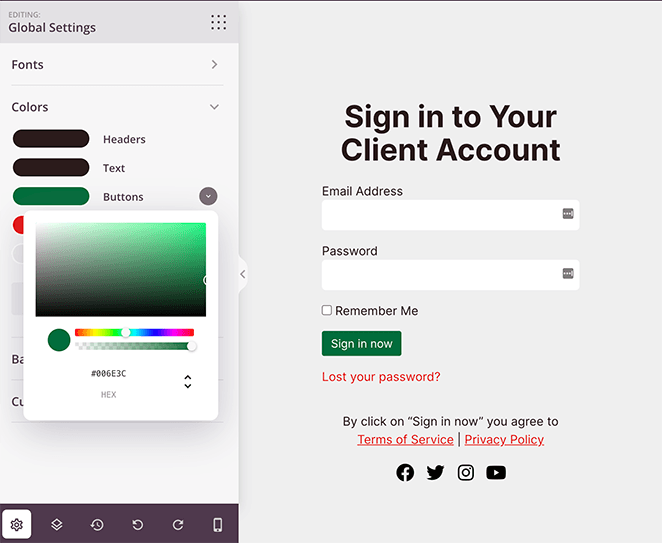
Lorsque vous êtes satisfait de l'aspect de votre page de connexion client, cliquez sur le bouton Enregistrer dans le coin supérieur droit de votre écran.
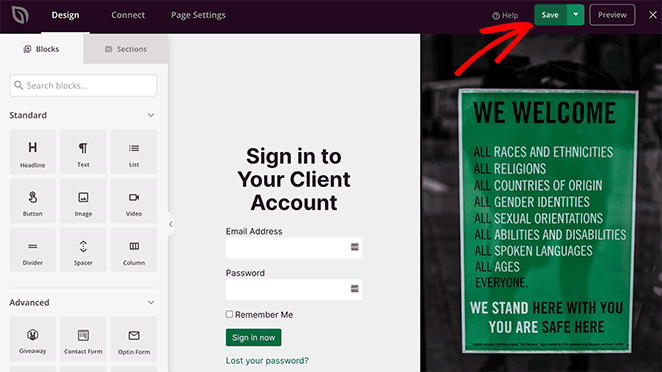
Étape 4. Configurer les paramètres de votre page
Si vous envisagez de collecter des adresses électroniques sur l'écran de connexion de votre client, vous pouvez connecter votre formulaire optin à votre service de marketing par courriel en cliquant sur l'onglet Connecter en haut de votre écran.

Choisissez ensuite votre fournisseur de services de marketing par courriel dans la liste et suivez les instructions pour vous connecter et autoriser votre compte. Désormais, chaque fois qu'un client s'inscrit via votre formulaire d'optin, il est automatiquement ajouté à votre liste d'adresses électroniques.
En outre, vous pouvez accéder à l'onglet Paramètres de la page pour configurer plusieurs autres paramètres.

Voici quelques-uns des paramètres que vous pouvez modifier sur cet écran :
- Général - Changez le nom et l'URL de votre page de connexion, affichez un lien d'affiliation SeedProd, et plus encore.
- SEO - Si vous utilisez un plugin WordPress SEO, vous pouvez définir le titre SEO de votre page, la méta description, etc.
- Analyse - Suivez les performances de votre page de connexion à l'aide d'un plugin d'analyse comme MonsterInsights.
- Scripts - Collez les codes de suivi et les scripts de reciblage comme les cookies ou les pixels de suivi Facebook.
N'oubliez pas de cliquer régulièrement sur le bouton Enregistrer pour sauvegarder vos modifications.
Étape 5. Publier votre page de connexion client
Une fois que vous êtes satisfait de votre écran de connexion client, vous êtes prêt à le publier et à le mettre en ligne sur votre site web. Pour ce faire, cliquez sur la flèche déroulante située à côté du bouton Enregistrer et cliquez sur Publier.
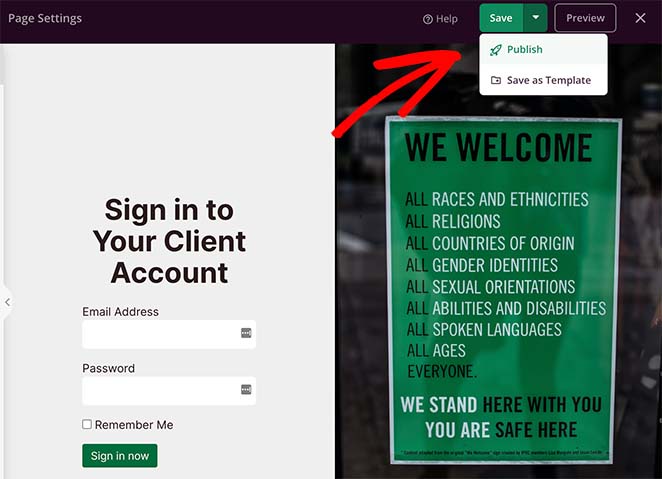
Vous verrez ensuite un message vous indiquant que votre page est maintenant en ligne.
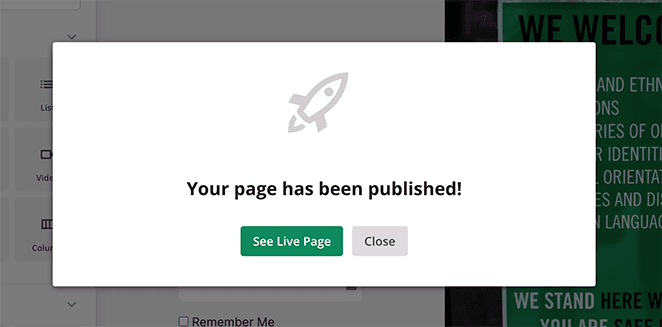
Cliquez sur le bouton Voir la page en direct pour prévisualiser votre nouvelle page de connexion client.
Voici la page que j'ai créée sur notre site web de test :
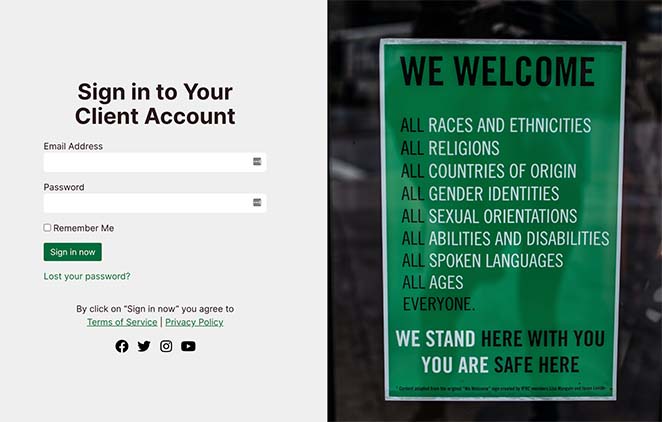
Il ne reste plus qu'à activer le mode page de connexion dans la zone d'administration de WordPress, et c'est très facile à faire.
Quittez simplement le constructeur de SeedProd, et retournez sur le tableau de bord principal de SeedProd. Ensuite, sous le mode Page de connexion, cliquez sur la bascule d'Inactif à Actif.
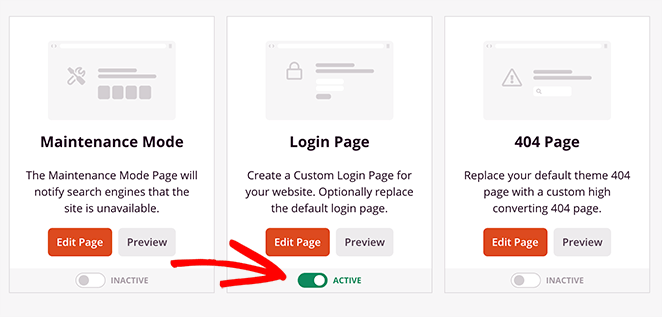
Ça y est ! Votre page de connexion client a maintenant un design personnalisé.
Alternative : Ajouter un formulaire de connexion avec WPForms (optionnel)
Si vous n'avez pas besoin d'une page de connexion entièrement personnalisée, un simple formulaire de connexion peut suffire.
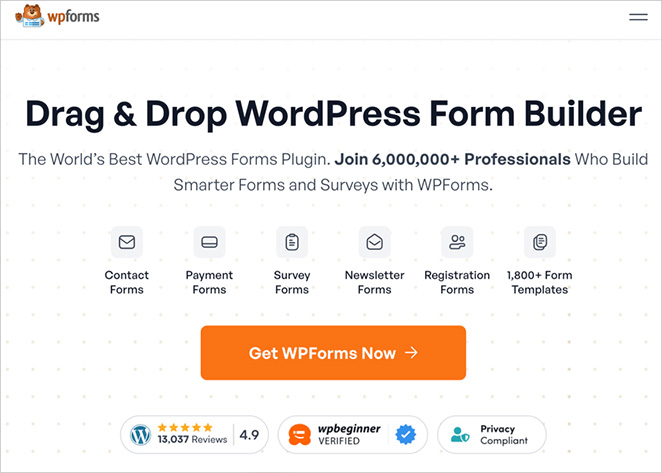
WPForms est un plugin de formulaire WordPress facile à utiliser pour les débutants, avec un constructeur drag-and-drop. Vous pouvez l'utiliser pour créer des formulaires de contact, des enquêtes, et avec l'addon User Registration, des formulaires de connexion pour les clients.
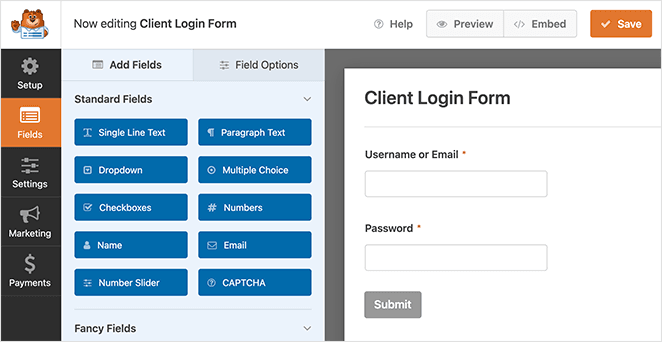
Voici comment cela fonctionne en bref :
- Installez WPForms à partir de Plugins " Add New, puis activez l'addon User Registration sous WPForms " Addons.
- Allez dans WPForms " Add New et sélectionnez le modèle User Login Form.
- Personnalisez les champs si vous le souhaitez, puis intégrez le formulaire sur une page (en utilisant le bloc WPForms) ou dans une barre latérale (Appearance " Widgets).
- Facultatif : dans les paramètres de confirmation du formulaire, ajoutez une redirection pour que les clients arrivent sur une page d'accueil ou de tableau de bord après leur connexion.
WPForms est idéal si vous voulez juste un formulaire de connexion léger à l'intérieur de votre site. Pour une page de connexion complète, SeedProd reste le meilleur choix.
Questions fréquemment posées
C'est tout !
J'espère que cet article vous a aidé à apprendre comment créer une page de connexion client WordPress pour votre site. Pendant que vous êtes ici, vous pourriez également apprécier les guides suivants :
- Comment créer une page d'atterrissage à contenu groupé sur WordPress
- Comment créer un design de page de service dans WordPress
- Comment créer une page 404 dans WordPress qui génère des prospects
- Comment protéger un site WordPress par un mot de passe : Le guide ultime
Merci de votre lecture ! Nous aimerions connaître votre avis, alors n'hésitez pas à laisser un commentaire pour nous faire part de vos questions et de vos réactions.
Vous pouvez également nous suivre sur YouTube, X (anciennement Twitter) et Facebook pour obtenir d'autres contenus utiles au développement de votre entreprise.